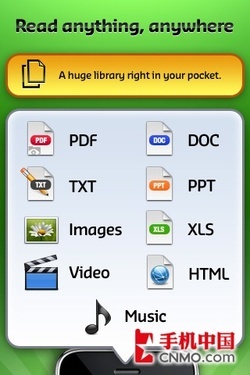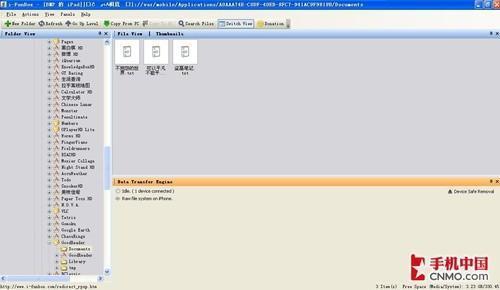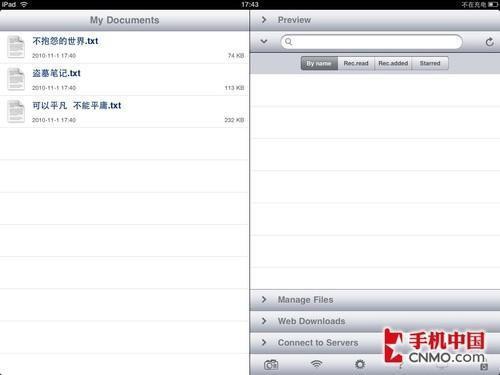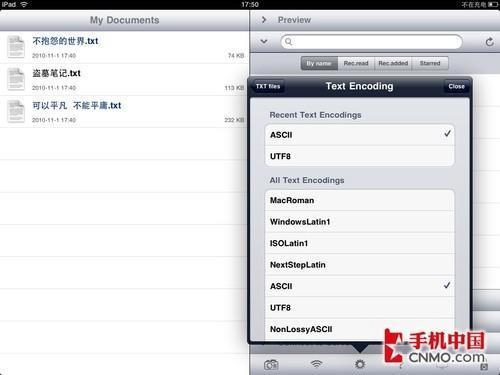在初次使用iPad时,总感觉到不方便,比如有些电子书等在iBook上总是找不到,而此时我们不得不安装比如GoodReader、熊猫看书、Stanza等对各方面格式支持比较单一的电子书阅读软件。
实际上如果将TXT等格式转换为iPhone、iPad能识别的epub格式,是个相对麻烦的过程,笔者更推荐安装使用GoodReader等类似的第三方软件,来实现直接查看TXT电子书的功能。
在这里,笔者以GoodReader为例,详细讲述查看TXT电子书的全过程。完成之后,在今后遇到类似的情况就可以轻松的解决。
iPad电子书阅读软件GoodReader支持格式和功能选项
iPad查看TXT电子书教程:
1、下载电子书阅读软件GoodReader。
2、将自己电脑里下载的TXT电子书转换编码格式。
而此时,需要分成2种方式:
A、电子书不多 转换编码容易
这个过程非常简单,只需要你自己在电脑上点击某本电子书,选择“文件--另存为”,下面的编码格式建议选择为UTF-8,然后保存即可,如下图:
电子书格式另存过程截图
完成之后,将获得的电子书通过iFunbox或91手机助手等进放在GoodReader的Documents文件夹里。然后,打开GoodReader就可以正常识别出来。
B、电子书数量巨大 转换方法说明
在几百本或更多电子书时,如果再使用A方法手动转换编码,会是一件浩大的工程,费时费力。而此时笔者建议用户们在电脑上使用TXT所有编码格式转换UTF-8格式的软件,在网上搜集整理了一下,比如豆葵或元宝工具箱等。
电子书格式批量转换软件实测过程
使用批量处理软件,整个过程会非常简单,只需要对软件多设置几步。然后软件会自动将非UTF-8格式TXT文件自动完成转换,要人性化很多。
然后将这些批量转换完格式的TXT文件,通过iFunbox或91手机助手等进放在GoodReader的Documents文件夹里,使用GoodReader再打开就正常识别。
iPad使用GoodReader阅读电子书过程
如上图,通过iFunbox等将TXT电子书复制到GoodReader目录下的Documents文件夹。
iPad上GoodReader正常识别电子书截图
C、根据TXT文本编码格式对GoodReader进行设置调整
当然,除此之外,如果自己绝大部分的电子书默认是ASCII的格式,也没必要转换,因为GoodReader是正常识别的。测试需要在GoodReader的设置里进行调整,具体步骤是“设置-TXT文件设置-TXT编码格式”,将TXT编码格式根据自己电子书的格式调整一下,比如ASCII格式或UTF-8格式。
iPad电子书软件GoodReader设置编码格式调整
这一种方式也是比较省事的,用户在转换之前一定要先查看一番,以免做无用功。
点评:
以上3种方式是目前查看TXT电子书需要知道的几种方式,当然使用其它电子书阅读软件可能略有不同。
在使用时,根据不同软件的情况进行相应的设置,实际上还是非常容易实现的。
 电脑知识网
电脑知识网